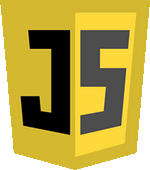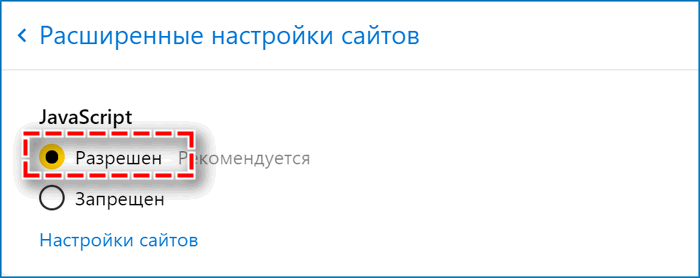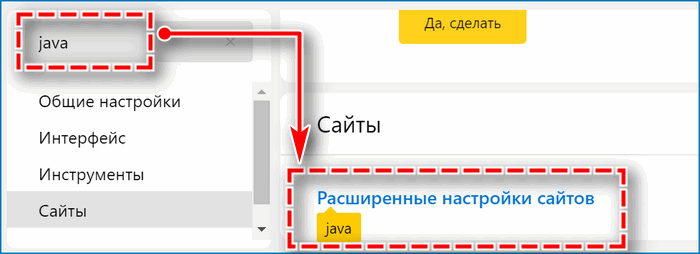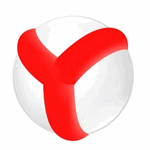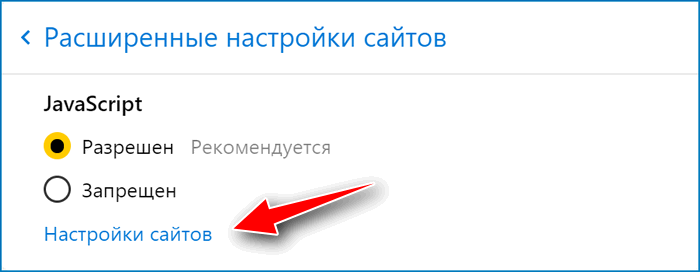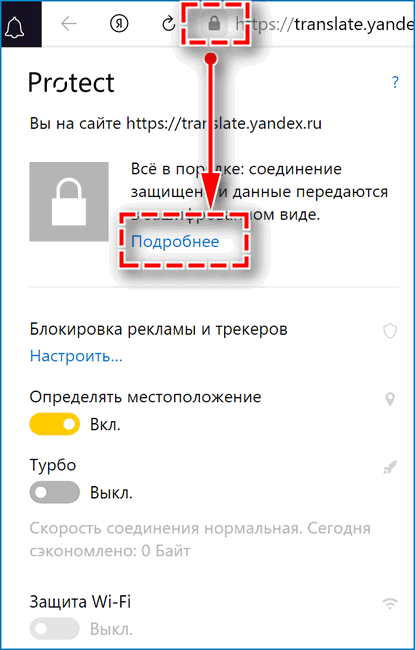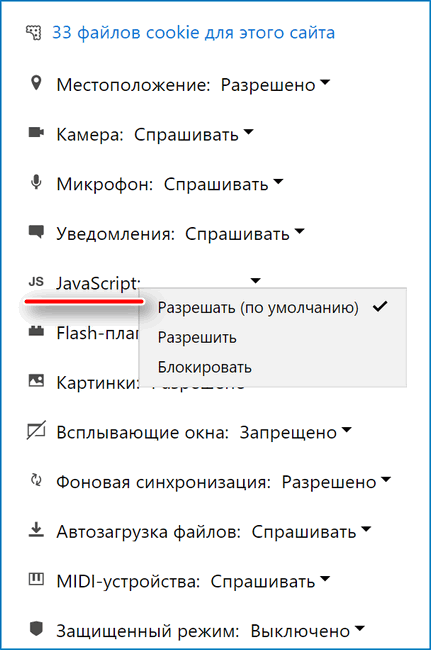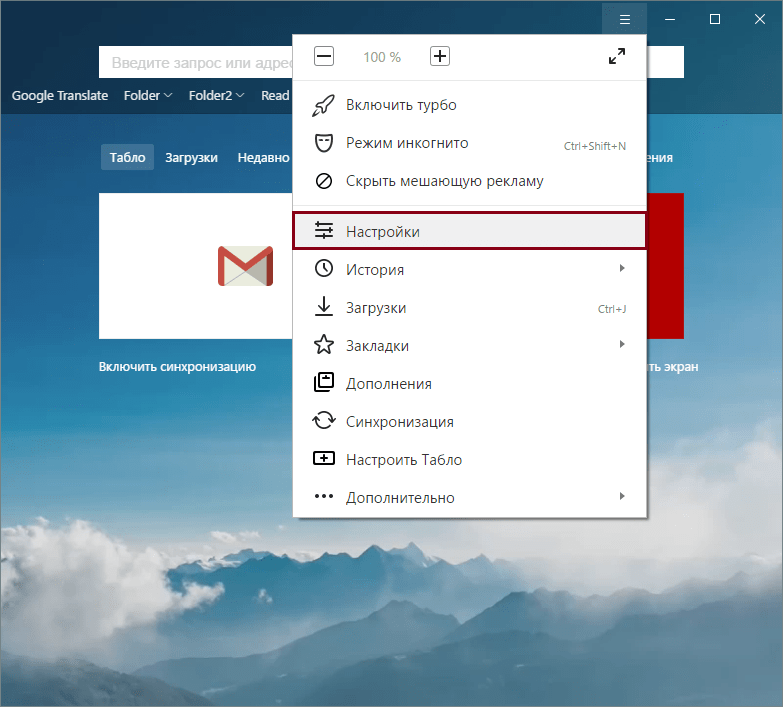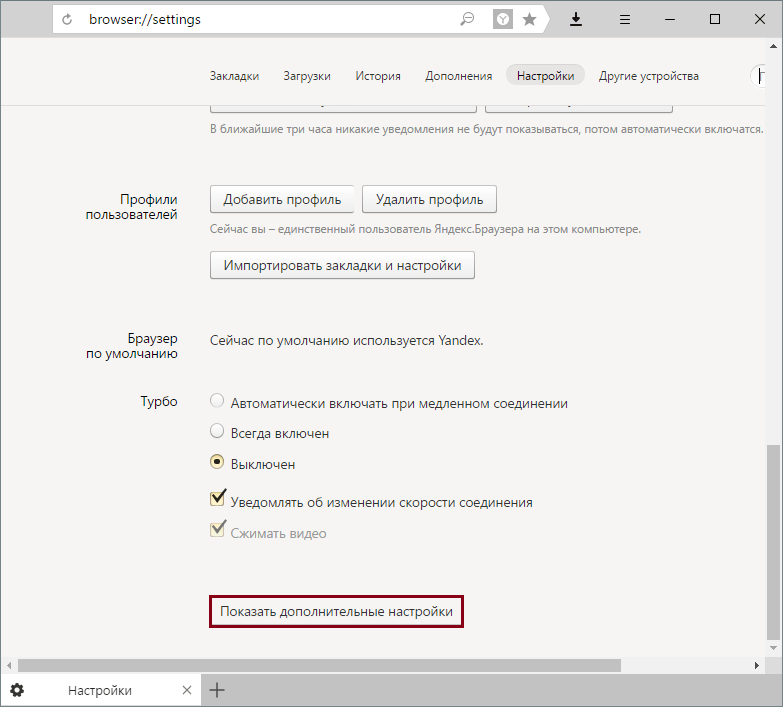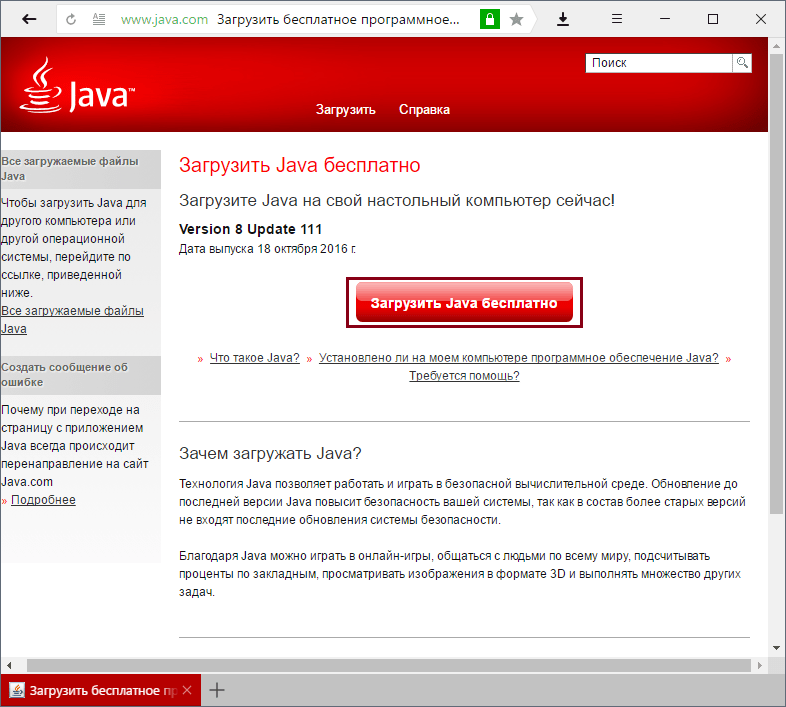В зависимости от используемого браузера, действия будут отличаться.











Ваш браузер: Google Chrome
Данные настройки выполнены на примере настольного компьютера. Они также применимы к мобильным телефонам и планшетам.
 Google Chrome (Ваш браузер)
Google Chrome (Ваш браузер)
Кликните по изображению меню (три точки) в правом верхнем углу:
и выберите Настройки:
В разделе «Конфиденциальность и безопасность» нажмите Настройки сайта:
Найдите пункт «JavaScript» и кликните по нему:
Для включения или отключения «JavaScript», меняем положение переключателя:
Здесь же проверяем, чтобы нужного нам сайта не было в исключениях.
 Яндекс браузер
Яндекс браузер
Кликните по изображению меню (три знака тире) в правом верхнем углу и выберите Настройки:
В меню слева нажимаем по Сайты и после кликаем по Расширенные настройки сайтов:
И нажмите Настройки содержимого:
Для включения «JavaScript», в одноименном разделе установите Разрешить JavaScript на всех сайтах (рекомендуется). Для отключения поставьте переключатель в положение Запретить JavaScript на всех сайтах.
 Mozilla Firefox
Mozilla Firefox
В адресной строке вводим about:config
Обещаем, что будем осторожны, нажав Я принимаю на себя риск!
Находим опцию «javascript.enabled»
Кликнув по опции дважды, мы меняем ее значение. True — Javascript включен; False — выключен.
Настройка применится немедленно. Теперь просто закройте вкладку с настройками.
 Opera
Opera
Кликаем по Меню в верхнем левом углу браузера:
Выбираем Настройки:
В открывшемся окне переходим в раздел Сайты
И в подразделе «JavaScript» для его включения устанавливаем Разрешить выполнение JavaScript (рекомендуется). Для отключения — Запретить выполнение JavaScript
 Амиго
Амиго
Кликните по изображению меню (три точки) в правом верхнем углу и выберите Настройки::
В левом меню перейдите в раздел Настройки:
Кликните по ссылке Показать дополнительные настройки:
И нажмите Настройки контента:
Для включения «JavaScript», в одноименном разделе установите Разрешить всем сайтам использовать JavaScript (рекомендуется). Для отключения поставьте переключатель в положение Запретить выполнение JavaScript на всех сайтах.
 Vivaldi
Vivaldi
Хоть Vivaldi и разработан на базе Chromium, в нем не предусмотрено отключение Javascript. В данном браузере он всегда включен.
 Safari
Safari
Кликните по изображению шестеренки в правом верхнем углу – выберите пункт меню Настройки;
Перейдите на вкладку Безопасность:
Поставьте галочку в пункте Включить JavaScript для его включения или снимите для отключения:
 Internet Explorer
Internet Explorer
Нажимаем изображение шестеренки в правом верхнем углу — Свойства браузера
Переходим на вкладку Безопасность — выбираем зону Интернет (выбрана по умолчанию) и кликаем по Другой…
Находим пункт Сценарии — переходим к подпункту Активные сценарии — ставим переключатель в положение Включить для включения JavaScript или Отключить — для выключения
 Microsoft Edge
Microsoft Edge
В Edge не предусмотрено отключение Javascript. В данном браузере он всегда включен.
 Tor Browser
Tor Browser
В адресной строке вводим about:config
Обещаем, что будем осторожны, нажав Я принимаю на себя риск!
Находим опцию «javascript.enabled»
Кликнув по опции дважды, мы меняем ее значение. True — Javascript включен; False — выключен.
Настройка применится немедленно. Теперь просто закройте вкладку с настройками.
 Maxthon
Maxthon
В Maxthon включение и выключение javascript выполняется в инструментах разработчика. Вызываем их клавишей F12 — затем переходим на вкладку Preferences:
Внизу страницы в разделе «Debugger» ставим галочку Disable JavaScript:
Была ли полезна вам эта инструкция?
Да Нет
Просмотров 800
Обновлено 14.04.2021
Практически все веб-ресурсы применяют несколько языков программирования для создания функционального ресурса. JavaScript выполняет действия без обновления страницы. Все изменения производится при помощи расширения. Если не будет включен JavaScript, то многие сайты перестанут функционировать. В таком случае на экране будет отображен сбой контента. Рассмотрим, как включить и настроить JavaScript в Яндекс Браузере.
Функции JavaScript
Чтобы решить, нужно ли включить или отключить JavaScript в Яндекс Браузере, нужно понять его особенности. JS обрабатывает все действия на странице без обновления и считается интерактивным языком.
JavaScript выполняет такие опции:
- Изменение данных без перезагрузки. Многие веб-ресурсы загружаются при переходе в разделы, но те, которые работают при поддержке JS, обновляются моментально. Например, некоторые социальные сети.
- Проверка ввода персональных данных. При регистрации или авторизации на сайтах производится подсветка правильно заполненных полей. А также будут выделены те строки, которые заполнены неправильно. Кроме этого, можно увидеть подсказки.
- При наведении курсора или клика на кнопки изменяется их цвет. JavaScript помогает изменить стиль элементов при наведении мыши и т.д.
- Подключение рекламы. Страница загружается и появляется контент, а затем отображается реклама.
- Асинхронная связь помогает узнать, правильно ли введены персональные данные без обновления страницы. Запрос отправляется автоматически и приходит ответ с базы данных.
- Анимационные эффекты: развертывание блоков, перелистывание слайдов и т.д.
Для нормальной работы сервисов рекомендуется включить поддержку JavaScript в Яндекс Браузере. Но стоит понимать, что расширение является уязвимым в обозревателе. Его часто используют мошенники для похищения личных данных. При открытии подозрительного сайта необходимо отключить расширение.
В Яндекс Браузере включен ДжаваСкрипт по умолчанию, поэтому не нужно его активировать. Но на платформе iOS его не используют из-за уязвимости.
Включение поддержки JavaScript в Яндекс Браузере
Чтобы включить поддержку технологии JS для обозревателя, необходимо воспользоваться настройками. В Яндекс Браузере рекомендуется выполнить такие действия:
- открыть меню браузера и нажать на меню в верхнем углу экрана;
- нажать на раздел «Настройки»;
- пролистать вниз страницы до блока «Сайты» или кликнуть на соответствующий пункт слева;
- открыть вкладку «Расширенные настройки сайтов»;
- найти раздел JavaScript и установите галочку на пункте «Разрешен».
Если не получается самостоятельно найти нужный пункт, следует воспользоваться функцией поиска настроек. Для этого необходимо в разделе «Настройки» открыть поиск и ввести JavaScript. Браузер найдет раздел с настройкой и подсветит нужный пункт, на который нужно кликнуть. Внизу вкладки можно найти разрешение на использование JS.
При отключении расширения не стоит изменять настройки cookie. Если их выключить, то будет ограничен доступ для использования сайтов в полной мере. Все настройки и фильтры будут слетать. Многие сайты работают совместно с JavaScript и cookie.
Подключить JS и cookie можно в Яндекс Браузере при открытии страницы «Настройки содержимого». Необходимо выбрать первый пункт и установить разрешение на сохранение данных и таким же образом включить JavaScript.
Настройка JavaScript в Яндекс Браузере
Изменить настройки расширения можно в Яндекс Браузере. Такие действия могут понадобиться, если не работает JavaScript. В настройках можно выбрать, на каком сайте должен включаться JS.
Для этого существуют такие варианты:
- Создание черного списка. Необходимо внести в собственный список те сайты, на которых JavaScript не будет включаться. На всех остальных сервисах он будет работать.
- Создание белого списка. Если на постоянной основе не включен JavaScript, можно настроить его для определенных ресурсов. Для этого их нужно занести в белый список. Такие сайты не смогут функционировать без расширения.
Настройка списков выполняется так:
Существует еще один способ, который может добавить или удалить сайт из черного или белого списков, при котором не придется открывать настройки и копировать ссылку на сайт. В Яндекс Браузере найти JavaScript можно через функцию поиска.
Для использования легкого варианта необходимо:
- Открыть нужный сайт в обозревателе.
- Нажать на умную строку в виде замка или глобуса в зависимости от типа подключения.
- В новом окне появится сообщение о том, что соединение защищено и не видит опасности. Под надписью будет сноска «Подробнее». На нее нужно кликнуть.
- В таблице «Разрешения» найти пункт JavaScript и выбрать состояние «Запрещено» или «Разрешено».
- Появится выпадающий список, в котором требуется выбрать пункт «Разрешить» или «Блокировать».
Таким простым способом можно подключить JavaScript только для определенных сайтов.
В сети осталось мало ресурсов, которые не пользуются JS – скриптовым языком программирования, позволяющим сделать веб-страницы более функциональными. Но при необходимости можно отключить JavaScript на определенное время описанными выше способами.
Мы команда профессиональных специалистов. Если у вас есть вопросы или замечания к инструкции, напишите нам.
Главная » Браузеры » Как активировать, настроить и выключить JavaScript в Yandex browser
На чтение 8 мин Просмотров 2.1к. Опубликовано 02.09.2018
Сейчас сложно найти сайт, построенный на одном языке программирования, обычно используется целый комплекс веб-языков для разработки современного и функционального ресурса. JavaScript для Yandex браузера отвечает за динамические действия, язык отличается способностью выполнять манипуляции асинхронно, то есть без перезагрузки страницы. Любые действия, при которых происходит изменение контента (за исключением видео и игр), выполняются благодаря возможностям JS языка. JavaScript в Яндекс браузере необходимо включить, ведь если он будет отключен, то большинство сайтов перестанут работать, на экране будет показываться ошибка или будет происходит сбой в отображении контента.
Содержание
- Особенности JavaScript
- Как включить JavaScript в Яндексе браузере
- Как выключить JavaScript в Yandex browser
- Как настроить JS в Яндекс обозревателе
- Почему не работает JavaScript в Яндекс браузере и как бороться
Особенности JavaScript
Прежде, чем определиться отключить или включить JavaScript в Yandex браузере, важно понять, за что отвечает этот язык программирования. В общем JS является интерактивным языком, обрабатывающим любые действия прямо на странице.
За что отвечает ЯваСкрипт на примерах:
- Проверка правильности ввода логина и пароля. На стадии регистрации посредством JS подсвечиваются поля, заполненные правильно и неправильно, а также появляются подсказки;
- Обновление страниц без перезагрузки вкладки. Большинство сайтов при переходе между разделами загружаются полностью, но есть и те, у которых всё происходит моментально, без повторного построения страниц. Ярким примером служит ВК, в котором вкладка музыки, поиск, добавление новостей в ленте и многое другое реализовано на JS;
- Подключение рекламы. Спорный момент, конечно, реклама мешает, но раньше ожидалось подключение к рекламным серверам и только после этого происходило построение страницы, а сейчас сразу загружается и отображается контент, а реклама подгружается позже. В результате повышается скорость загрузки страниц;
- Интерактивные меню и изменение стилей элементов. Все встречали сайты, где после определённых действий (кликов, наведения курсора и т. п.) происходили изменения цвета отдельных кнопок, блоков или даже страниц. Силами CSS с псевдоклассом :hover можно настраивать изменение стилей элемента при наведении мыши, но на большее язык не способен, все остальные действия выполняются на JS;
- Анимация. Обычно это простые анимационные эффекты: перелистывание слайдов, падение дождя или снежинок, развёртывание содержимого определённых блоков;
- Асинхронная связь с сервером. Является одной из главных причин использования языка, без обновления страницы можем проверить: есть ли пользователь с таким ником, правильно ли введены логин с паролем и т.п. Страница может отправлять запрос и сразу получать ответ с базы данных сервера.
Включить поддержку JavaScript в браузере Яндекс рекомендуем для нормальной работы ресурсов, так как всё большее количество владельцев сайтов отказываются работать с пользователями без JS. Есть и обратная сторона вопроса, Джава Скрипт – это потенциально уязвимый элемент в обозревателе. Его могут использовать мошенники с целью хищения персональных данных или внедрения вируса. Если нужно воспользоваться ресурсом, к которому нет доверия, лучше отключить JS на период использования сайта.
Важно! По умолчанию в полной версии Яндекс обозревателя JS уже включен, то есть на чистом браузере нет необходимости активировать надстройку. В мобильной версии ЯваСкрипт может быть отключён, на платформе iOS заявили об уязвимости языка и отказались от его поддержки.
Как включить JavaScript в Яндексе браузере
Есть один, но простой способ включить JavaScript в Яндекс браузере, для его реализации потребуется воспользоваться настройками обозревателя.
Процесс активации JavaScript в Яндекс браузере:
- Переходим в меню веб-обозревателя от Яндекс – нажимаем на три параллельные полосы в правом верхнем углу экрана.
- Кликаем на опцию «Настройки».
- Колёсиком мыши листаем параметры в конец страницы до появления кнопки «Показать дополнительные настройки», по ней кликаем.
- В разделе «Личные данные» нажимаем на клавишу «Настройки содержимого».
- Немного опускаем ползунок внутри открывшегося окна до момента нахождения категории «JavaScript» и выбираем пункт «Разрешить JavaScript на всех сайтах».
Если не получается включить надстройку JavaScript в браузере Яндекс из-за сложностей в её нахождении, можем на странице «Настройки», в правой части окна, в строку «Поиск настроек» ввести «JavaScript». Веб-обозреватель самостоятельно найдёт раздел, где находится настройка и подсветит кнопку, на которую нужно нажать. Перейдя на страницу с настройками листаем вкладку немного вниз и здесь уже можем включить сценарии JavaScript в Яндекс браузере.
Полезно! Часто пользователи, отключающие JS, стремятся изменить настройки и cookie. Выключение куки влечёт к невозможности использовать часть сайтов полностью. Другие ресурсы готовы работать без куки, но доступ к защищённым разделам и аккаунтам окажется недоступным. Любые фильтры и остальные настройки будут слетать. На большинстве веб-сайтов встречается плотное взаимодействие между cookie и JS.
Включить куки и JavaScript в Яндекс браузере можем одинаковым способом: переходим на страницу «Настройки содержимого», нам нужен первый же раздел, называющийся «Файлы cookie», где устанавливаем «Разрешить сохранение локальных данных». Ниже таким же способом включаем JS.
Как выключить JavaScript в Yandex browser
Нам не придётся долго искать место, где в Яндекс браузере отключить JavaScript, ведь процедура выполняется в том же окне и месте.
Отключаем ДжаваСкрипт в Яндекс браузере:
- Идём по ссылке «Настройки содержимого».
- В разделе JavaScript выбираем «Запретить JavaScript на всех сайтах».
Решение достаточно радикальное, поэтому рекомендуем полностью отключать ЯваСкрипт лишь в крайних случаях. При желании защититься на конкретном ресурсе, можем просто добавить правило, которое внесёт сайт в «чёрный список».
Как настроить JS в Яндекс обозревателе
В Яндекс браузере есть место, где можем посмотреть и изменить настройки JavaScript, а именно указать браузеру должен ли запускаться JS на конкретном сайте. Есть 2 способа персонализации:
- Создать собственный «чёрный список». Подразумевается, что JS включен на всех ресурсах, за исключением сайтов, занесённых в список;
- Сформировать «белый список». Если ДжаваСкрипт отключён в обозревателе, можем запустить его для отдельных сайтов, которые не могут обойтись без динамического языка.
Как настроить списки:
- Идём на страницу с настройками JS и выбираем «Управление исключениями» или просто переходим по ссылке.
- В пустую строку вставляем ссылку на сайт.
- Нажимаем на тип действия «Разрешить» или «Блокировать».
Есть ещё легче путь добавить или убрать сайт из списков, не потребуется специально переходить в настройки и копировать URL-адреса сайтов. Найти JavaScript в браузере Яндекс можем прямо в поисковой строке, находясь на любом сайте.
Лёгкий способ управления исключениями:
- Открываем любую страницу в сети, независимо от типа подключения HTTP или HTTPS.
- Нажимаем в правой части «Умной стройки» на изображение замка (для HTTPS) или на изображение глобуса (для HTTP).
- В новом окне отобразится сообщение: «Всё в порядке: соединение защищено…» или «Соединение с [название ресурса] не зашифровано, но Protect не видит здесь опасности». Под обеими надписями находится кнопка «Подробнее», нажимаем на неё.
- В таблице «Разрешения» находим пункт «JavaScript», нажимаем на состояние: «Разрешено» или «Запрещено».
- Выбираем в выпадающем списке пункты «Всегда разрешать на этом сайте» или «Всегда блокировать на этом сайте».
Почему не работает JavaScript в Яндекс браузере и как бороться
Есть несколько причин появления проблем с JS:
- Сбои во время установки браузера или отдельного модуля. Если в процессе загрузки или инициализации появлялись ошибки, лучше скачать и установить полноценную версию обозревателя, неизвестно в чём обозреватель ещё неисправен;
- Нет платформы Java. Когда Java стала невероятно популярна, JS примкнула к рядам поклонников языка. Без платформы Java и JS может не работать. Скачиваем Яву по ссылке, затем стандартно устанавливаем;
- JS устарел. Крайне редко требуется обновить JavaScript для Яндекс браузера, так как большая часть новых функций работает и в предыдущих версиях, а сама платформа часто обновляется автоматически;
- Не работает JS на Android. В новых версиях Яндекс браузера на Андроид включить JavaScript невозможно. Настройку убрали из доступа, теперь у нас нет прямого воздействия на работу JS. Можем попробовать установить браузер более поздней версии;
- Неправильные настройки. Самой частой причиной сбоев является неверная установка параметров или случайное добавление некоторых сайтов в «чёрный список». Убрать ресурс из списка блокировки можем таким же способом, как и добавляли (инструкция выше).
Интересно! Чтобы визуально увидеть результат работы языка, можем воспользоваться консолью JavaScript в Яндекс браузере. Переходим на любой сайт и делаем клик правой кнопкой мыши, среди опций выбираем «Исследовать элемент». Кликаем на вкладку «Console» и вводим — alert(‘Доброго времени суток’). Должно появиться уведомление поверх вкладки браузера. В панели можем выполнять практически любые действия, но потребуются базовые познания в структуре и способе написания кода.
Несмотря на потенциальную уязвимость технологии, рекомендуем включить JavaScript в Яндекс браузере, иначе использование веб-обозревателя будет сложно назвать комфортным. На опасных сайтах всё же лучше отключать JS.
Содержание
- Как включить javascript в Яндекс Браузере
- Включаем на персональном компьютере
- На смартфоне
- Заключение
- Как включить Java и JavaScript в Яндекс.Браузере
- Включение JavaScript
- Установка Java
- Как активировать, настроить и выключить JavaScript в Yandex browser
- Особенности JavaScript
- Как включить JavaScript в Яндексе браузере
- Как выключить JavaScript в Yandex browser
- Как настроить JS в Яндекс обозревателе
- Почему не работает JavaScript в Яндекс браузере и как бороться
Как включить javascript в Яндекс Браузере
Java Script отвечает за анимацию и автозаполнение форм на интренет-страницах веб-обозревателя. За счет языка программирования Ява скрипт пользователи имеют возможность получения подсказок во время работы с программой для серфинга веб-ресурсов.
Примечание: включенный javascript в Яндекс Браузере – это повышенный риск для ПК, который не получает должной защиты от контента вредоносного характера. Разумеется, это не говорит о необходимости полной деактивации Ява скрипт в браузере.
Наоборот, в этой статье пойдет речь о том, как включить его в программе. Пользователю лишь нужно запомнить один очень важный совет: деактивируйте поддержку Java Script в браузере перед посещением сомнительных ресурсов, которые не вызывают у вас 100%-го доверия.
Включаем на персональном компьютере
Если модуль Ява был отключен по тем или иным причинам, это нужно исправить.
- Откройте веб-обозреватель Yandex.
- Откройте раздел «Настройки» в главном меню браузера. Его можно открыть путем нажатия на иконку с тремя чёрточками.
- В окне настроек слева нажимаем на «Сайты», затем справа «Расширенные настройки сайтов.»
- Найдите графу «JavaScript». Рядом с ней указаны 2 варианта настроек, благодаря которым можно включить или выключить поддержку Ява. Для включения выбираем «включить».
На смартфоне
Давайте разберемся, как разрешить поддержку Ява скрипт на мобильном устройстве (Android).
- Запустите мобильное приложение
- В самом конце адресной строки нажмите на иконку с тремя точками для вызова меню.
- Перейдите в раздел под названием «Дополнительно».
- Спуститесь в окошке до пункта «Java Script». Чтобы включить Ява, установите галочку напротив соответствующего параметра. Поддержка javascript будет активирована на вашем мобильном телефоне.
Гипотетический риск заражения персонального компьютера или мобильного устройства через поддержку Ява скрипт все-таки существует, но это не должно стать преградой для полноценного пользования всеми заманчивыми возможностями Яндекс Браузера.
Заключение
Модуль JavaScript предлагает множество неоспоримых преимуществ, от которых действительно глупо отказываться. Чтобы защитить свой компьютер или смартфон, рекомендуется позаботиться о наличии хорошего и надежного антивируса. В отдельно взятых случаях (как уже упоминалось ранее) можно и даже нужно временно отключать поддержку Ява скрипт в браузере, либо полностью отказаться от посещения ресурсов, вызывающих слишком мало доверия.
Отключение javascript осуществляется аналогичным способом, через меню настроек веб-обозреваетля Yandex. В случае с ПК пользователю необходимо изменить параметр Java Script (их там всего два). В случае со смартфоном на базе Андроид пользователю потребуется убрать галочку напротив параметра «Включить». Подобные манипуляции не должны вызвать никаких трудностей.
Источник
Как включить Java и JavaScript в Яндекс.Браузере
Современные сайты создаются при помощи различных элементов, делающих их интерактивными, наглядными, удобными и красивыми. Если несколько лет назад веб-страницы по большей части представляли собой текст и изображения, то сейчас почти на любом сайте можно найти разнообразные анимации, кнопки, медиа-проигрыватели и другие элементы. За то, чтобы вы могли это все видеть в своем браузере, отвечают модули — небольшие, но очень важные программки, написанные на языках программирования. В частности, это элементы на языке JavaScript и Java. Несмотря на схожесть названий, это разные языки, и они отвечают за разные детали страницы.
Порой у пользователей могут возникать некоторые проблемы с работой JavaScript или Java. Из этой статьи вы узнаете, как включить JavaScript и установить поддержку Java в Яндекс.Браузере.
Включение JavaScript
JavaScript отвечает за отображение на странице скриптов, которые могут носить как важную, так и второстепенную функцию. По умолчанию поддержка JS включена в любом браузере, но она может быть и выключена по разным причинам: случайно самим пользователем, в результате сбоев или из-за вирусов.
Чтобы включить JavaScript в Яндекс.Браузере, выполните следующее:
- Откройте «Меню» >«Настройки».
- Внизу страницы выберите «Показать дополнительные настройки».
Вы также можете вместо «Разрешить JavaScript на всех сайтах» выбрать «Управление исключениями» и назначить свой черный или белый список, где JavaScript не будет или будет запускаться.
Установка Java
Чтобы браузер поддерживал работу Java, его сперва нужно установить на свой компьютер. Для этого переходим по ссылке ниже и скачиваем Java-установщик с официального сайта разработчиков.
В открывшейся ссылке нажимаем на красную кнопку «Загрузить Java бесплатно».
Установка программы максимальна проста и сводится к тому, что вам нужно выбрать место установки и подождать чуть-чуть, пока ПО будет инсталлировано.
Если вы уже устанавливали Java, проверьте, включен ли соответствующий плагин в браузере. Для этого в адресную строку браузера введите browser://plugins/ и нажмите Enter. В списке плагинов поищите Java(TM) и нажмите на кнопку «Включить». Обратите внимание, что такого пункта в браузере может и не быть.
После того, как вы включили Java или JavaScript, перезапустите браузер и проверьте, как работает нужная страница с включенными модулями. Мы не рекомендуем их отключать вручную, так как множество сайтов будет отображаться некорректно.
Источник
Как активировать, настроить и выключить JavaScript в Yandex browser
Сейчас сложно найти сайт, построенный на одном языке программирования, обычно используется целый комплекс веб-языков для разработки современного и функционального ресурса. JavaScript для Yandex браузера отвечает за динамические действия, язык отличается способностью выполнять манипуляции асинхронно, то есть без перезагрузки страницы. Любые действия, при которых происходит изменение контента (за исключением видео и игр), выполняются благодаря возможностям JS языка. JavaScript в Яндекс браузере необходимо включить, ведь если он будет отключен, то большинство сайтов перестанут работать, на экране будет показываться ошибка или будет происходит сбой в отображении контента.
Особенности JavaScript
Прежде, чем определиться отключить или включить JavaScript в Yandex браузере, важно понять, за что отвечает этот язык программирования. В общем JS является интерактивным языком, обрабатывающим любые действия прямо на странице.
За что отвечает ЯваСкрипт на примерах:
- Проверка правильности ввода логина и пароля. На стадии регистрации посредством JS подсвечиваются поля, заполненные правильно и неправильно, а также появляются подсказки;
- Обновление страниц без перезагрузки вкладки. Большинство сайтов при переходе между разделами загружаются полностью, но есть и те, у которых всё происходит моментально, без повторного построения страниц. Ярким примером служит ВК, в котором вкладка музыки, поиск, добавление новостей в ленте и многое другое реализовано на JS;
- Подключение рекламы. Спорный момент, конечно, реклама мешает, но раньше ожидалось подключение к рекламным серверам и только после этого происходило построение страницы, а сейчас сразу загружается и отображается контент, а реклама подгружается позже. В результате повышается скорость загрузки страниц;
- Интерактивные меню и изменение стилей элементов. Все встречали сайты, где после определённых действий (кликов, наведения курсора и т. п.) происходили изменения цвета отдельных кнопок, блоков или даже страниц. Силами CSS с псевдоклассом :hover можно настраивать изменение стилей элемента при наведении мыши, но на большее язык не способен, все остальные действия выполняются на JS;
- Анимация. Обычно это простые анимационные эффекты: перелистывание слайдов, падение дождя или снежинок, развёртывание содержимого определённых блоков;
- Асинхронная связь с сервером. Является одной из главных причин использования языка, без обновления страницы можем проверить: есть ли пользователь с таким ником, правильно ли введены логин с паролем и т.п. Страница может отправлять запрос и сразу получать ответ с базы данных сервера.
Включить поддержку JavaScript в браузере Яндекс рекомендуем для нормальной работы ресурсов, так как всё большее количество владельцев сайтов отказываются работать с пользователями без JS. Есть и обратная сторона вопроса, Джава Скрипт – это потенциально уязвимый элемент в обозревателе. Его могут использовать мошенники с целью хищения персональных данных или внедрения вируса. Если нужно воспользоваться ресурсом, к которому нет доверия, лучше отключить JS на период использования сайта.
Важно! По умолчанию в полной версии Яндекс обозревателя JS уже включен, то есть на чистом браузере нет необходимости активировать надстройку. В мобильной версии ЯваСкрипт может быть отключён, на платформе iOS заявили об уязвимости языка и отказались от его поддержки.
Как включить JavaScript в Яндексе браузере
Есть один, но простой способ включить JavaScript в Яндекс браузере, для его реализации потребуется воспользоваться настройками обозревателя.
Процесс активации JavaScript в Яндекс браузере:
- Переходим в меню веб-обозревателя от Яндекс – нажимаем на три параллельные полосы в правом верхнем углу экрана.
- Кликаем на опцию «Настройки».
- Колёсиком мыши листаем параметры в конец страницы до появления кнопки «Показать дополнительные настройки», по ней кликаем.
- В разделе «Личные данные» нажимаем на клавишу «Настройки содержимого».
- Немного опускаем ползунок внутри открывшегося окна до момента нахождения категории «JavaScript» и выбираем пункт «Разрешить JavaScript на всех сайтах».
Если не получается включить надстройку JavaScript в браузере Яндекс из-за сложностей в её нахождении, можем на странице «Настройки», в правой части окна, в строку «Поиск настроек» ввести «JavaScript». Веб-обозреватель самостоятельно найдёт раздел, где находится настройка и подсветит кнопку, на которую нужно нажать. Перейдя на страницу с настройками листаем вкладку немного вниз и здесь уже можем включить сценарии JavaScript в Яндекс браузере.
Включить куки и JavaScript в Яндекс браузере можем одинаковым способом: переходим на страницу « Настройки содержимого» , нам нужен первый же раздел, называющийся «Файлы cookie», где устанавливаем «Разрешить сохранение локальных данных». Ниже таким же способом включаем JS.
Как выключить JavaScript в Yandex browser
Нам не придётся долго искать место, где в Яндекс браузере отключить JavaScript, ведь процедура выполняется в том же окне и месте.
Отключаем ДжаваСкрипт в Яндекс браузере:
- Идём по ссылке « Настройки содержимого ».
- В разделе JavaScript выбираем «Запретить JavaScript на всех сайтах».
Решение достаточно радикальное, поэтому рекомендуем полностью отключать ЯваСкрипт лишь в крайних случаях. При желании защититься на конкретном ресурсе, можем просто добавить правило, которое внесёт сайт в «чёрный список».
Как настроить JS в Яндекс обозревателе
В Яндекс браузере есть место, где можем посмотреть и изменить настройки JavaScript, а именно указать браузеру должен ли запускаться JS на конкретном сайте. Есть 2 способа персонализации:
- Создать собственный «чёрный список». Подразумевается, что JS включен на всех ресурсах, за исключением сайтов, занесённых в список;
- Сформировать «белый список». Если ДжаваСкрипт отключён в обозревателе, можем запустить его для отдельных сайтов, которые не могут обойтись без динамического языка.
Как настроить списки:
- Идём на страницу с настройками JS и выбираем «Управление исключениями» или просто переходим по ссылке .
- В пустую строку вставляем ссылку на сайт.
- Нажимаем на тип действия «Разрешить» или «Блокировать».
Есть ещё легче путь добавить или убрать сайт из списков, не потребуется специально переходить в настройки и копировать URL-адреса сайтов. Найти JavaScript в браузере Яндекс можем прямо в поисковой строке, находясь на любом сайте.
Лёгкий способ управления исключениями:
- Открываем любую страницу в сети, независимо от типа подключения HTTP или HTTPS.
- Нажимаем в правой части «Умной стройки» на изображение замка (для HTTPS) или на изображение глобуса (для HTTP).
- В новом окне отобразится сообщение: «Всё в порядке: соединение защищено…» или «Соединение с [название ресурса] не зашифровано, но Protect не видит здесь опасности». Под обеими надписями находится кнопка «Подробнее», нажимаем на неё.
- В таблице «Разрешения» находим пункт «JavaScript», нажимаем на состояние: «Разрешено» или «Запрещено».
- Выбираем в выпадающем списке пункты «Всегда разрешать на этом сайте» или «Всегда блокировать на этом сайте».
Почему не работает JavaScript в Яндекс браузере и как бороться
Есть несколько причин появления проблем с JS:
- Сбои во время установки браузера или отдельного модуля. Если в процессе загрузки или инициализации появлялись ошибки, лучше скачать и установить полноценную версию обозревателя, неизвестно в чём обозреватель ещё неисправен;
- Нет платформы Java. Когда Java стала невероятно популярна, JS примкнула к рядам поклонников языка. Без платформы Java и JS может не работать. Скачиваем Яву по ссылке , затем стандартно устанавливаем;
- JS устарел. Крайне редко требуется обновить JavaScript для Яндекс браузера, так как большая часть новых функций работает и в предыдущих версиях, а сама платформа часто обновляется автоматически;
- Не работает JS на Android. В новых версиях Яндекс браузера на Андроид включить JavaScript невозможно. Настройку убрали из доступа, теперь у нас нет прямого воздействия на работу JS. Можем попробовать установить браузер более поздней версии;
- Неправильные настройки. Самой частой причиной сбоев является неверная установка параметров или случайное добавление некоторых сайтов в «чёрный список». Убрать ресурс из списка блокировки можем таким же способом, как и добавляли (инструкция выше).
Несмотря на потенциальную уязвимость технологии, рекомендуем включить JavaScript в Яндекс браузере, иначе использование веб-обозревателя будет сложно назвать комфортным. На опасных сайтах всё же лучше отключать JS.
Источник
Содержание
- 1 Включаем на персональном компьютере
- 2 На смартфоне
- 2.1 Заключение
Java Script отвечает за анимацию и автозаполнение форм на интренет-страницах веб-обозревателя. За счет языка программирования Ява скрипт пользователи имеют возможность получения подсказок во время работы с программой для серфинга веб-ресурсов.
Примечание: включенный javascript в Яндекс Браузере – это повышенный риск для ПК, который не получает должной защиты от контента вредоносного характера. Разумеется, это не говорит о необходимости полной деактивации Ява скрипт в браузере.
Наоборот, в этой статье пойдет речь о том, как включить его в программе. Пользователю лишь нужно запомнить один очень важный совет: деактивируйте поддержку Java Script в браузере перед посещением сомнительных ресурсов, которые не вызывают у вас 100%-го доверия.
Включаем на персональном компьютере
Если модуль Ява был отключен по тем или иным причинам, это нужно исправить.
Инструкция:
- Откройте веб-обозреватель Yandex.
- Откройте раздел «Настройки» в главном меню браузера. Его можно открыть путем нажатия на иконку с тремя чёрточками.
- В окне настроек слева нажимаем на «Сайты», затем справа «Расширенные настройки сайтов.»
- Найдите графу «JavaScript». Рядом с ней указаны 2 варианта настроек, благодаря которым можно включить или выключить поддержку Ява. Для включения выбираем «включить».
На смартфоне
Давайте разберемся, как разрешить поддержку Ява скрипт на мобильном устройстве (Android).
Инструкция:
- Запустите мобильное приложение
- В самом конце адресной строки нажмите на иконку с тремя точками для вызова меню.
- Перейдите в раздел под названием «Дополнительно».
- Спуститесь в окошке до пункта «Java Script». Чтобы включить Ява, установите галочку напротив соответствующего параметра. Поддержка javascript будет активирована на вашем мобильном телефоне.
Гипотетический риск заражения персонального компьютера или мобильного устройства через поддержку Ява скрипт все-таки существует, но это не должно стать преградой для полноценного пользования всеми заманчивыми возможностями Яндекс Браузера.
Заключение
Модуль JavaScript предлагает множество неоспоримых преимуществ, от которых действительно глупо отказываться. Чтобы защитить свой компьютер или смартфон, рекомендуется позаботиться о наличии хорошего и надежного антивируса. В отдельно взятых случаях (как уже упоминалось ранее) можно и даже нужно временно отключать поддержку Ява скрипт в браузере, либо полностью отказаться от посещения ресурсов, вызывающих слишком мало доверия.
Отключение javascript осуществляется аналогичным способом, через меню настроек веб-обозреваетля Yandex. В случае с ПК пользователю необходимо изменить параметр Java Script (их там всего два). В случае со смартфоном на базе Андроид пользователю потребуется убрать галочку напротив параметра «Включить». Подобные манипуляции не должны вызвать никаких трудностей.
Оценка статьи:

Загрузка…
Другие статьи:
- Как сохранить пароль в опера браузере если он не предложил
- Что делать если не запускается google chrome
- Сбросить кэш браузера опера
- Очистить историю яндекса на телефоне андроид